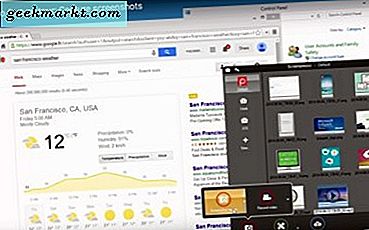Google đã phát hành Bản xem trước dành cho nhà phát triển đầu tiên của Android 12, có tên mã là Android Snow Cone. Trong trường hợp bạn không biết, bản phát hành Android mới trải qua nhiều bản xem trước dành cho nhà phát triển và bản cập nhật beta. Điều này giúp các nhà sản xuất ứng dụng Android và OEM kiểm tra kỹ lưỡng các ứng dụng và thiết bị của họ trước khi phát hành cuối cùng.
Google cũng đã đưa ra lộ trình phát hành Android 12 trong tương lai. Chúng ta sẽ thấy một phiên bản beta tinh tế hơn sẽ ra mắt vào khoảng tháng 8 đến tháng 9 năm 2021, sau đó là bản phát hành cuối cùng vào cuối năm 2021.

Làm thế nào để cài đặt Android 12 mới nhất?
Hiện tại, Android 12 chỉ giới hạn cho các thiết bị Pixel. Cụ thể, các thiết bị Pixel sau đây đủ điều kiện nhận bản cập nhật Android 12.
- Pixel 3 và 3 XL
- Pixel 3a và 3a XL
- Pixel 4 và 4 XL
- Pixel 4a và 4a (5G)
- Pixel 5
Bây giờ, nếu bạn có thiết bị Pixel đủ điều kiện, hãy lưu ý rằng bản xem trước của nhà phát triển rất không ổn định. Do đó, bạn không nên cài đặt nó trên điện thoại Android chính của mình.
Phải nói rằng, quá trình cài đặt Android 12 lần này hơi khác một chút. Không giống như những phiên bản trước, không có cài đặt OTA trực tiếp có sẵn. Bạn sẽ phải flash thiết bị Pixel của mình theo cách thủ công. Nếu bạn không thoải mái với việc nhấp nháy, Google cũng cung cấp một tùy chọn thay thế là cài đặt OTA thông qua Công cụ Android Flash trực tuyến mới.
Nó yêu cầu bạn bật gỡ lỗi USB và cài đặt đúng trình điều khiển trên máy của bạn. Công cụ này sẽ tiếp tục tải xuống Android 12 OTA và flash nó trên thiết bị Pixel. Quá trình này được tự động hóa khá nhiều và không yêu cầu bất kỳ sự can thiệp thủ công nào.

Nếu không có thiết bị Pixel, bạn có thể sử dụng trình giả lập tích hợp sẵn của Android Studio để cài đặt Android 12.
Có gì mới với Android 12
Đây là phiên bản xem trước đầu tiên nhắm mục tiêu đến các nhà phát triển. Do đó, hầu hết các nỗ lực và cải tiến đều hướng tới API và các cải tiến ngầm
Như đã nói, Android 12 cũng mang lại nhiều thay đổi cho các chủ đề và tùy chỉnh Android, thông báo ứng dụng và phương tiện. Bây giờ, hãy cùng xem một số tính năng thú vị của Android 12.
1. Chủ đề và Tùy chỉnh
Trước hết, giao diện chủ đề là một trọng tâm lớn trong Android 12. Google đang chuyển từ giao diện màu trắng tối giản để thêm một số nhạc jazz vào Android.
So với Android 11, bạn nhận được nhiều tùy chọn theo chủ đề có sẵn hơn. Bạn cũng có thể tạo một tùy chỉnh bằng cách chọn gói biểu tượng, màu sắc và hình dạng được tích hợp sẵn. Hơn nữa, chủ đề Android 12 bây giờ dường như gắn kết hơn. Các hình dạng biểu tượng, bàn phím, ô cài đặt nhanh và ngăn kéo ứng dụng bổ sung rất tốt cho nhau.

Trên menu Cài đặt, Google đã loại bỏ giao diện phẳng tối thiểu màu trắng. Menu bây giờ có một chút màu xanh lam.

Ngoài ra còn có một số thay đổi đối với bố cục menu, thiết kế nút, v.v. Ví dụ, nút bật tắt trong một vài cài đặt khác với những gì chúng ta thường xem.

2. Báo lại Thông báo và Tổng quan về Thông báo
Google dường như đang thực hiện rất nhiều thay đổi nhỏ đối với các thông báo kể từ khi Android 10. Những thay đổi này đã hoạt động tốt và Android đã trở nên tốt hơn trong việc quản lý thông báo.
Trong Android 12, ngăn thông báo đã trở nên mờ. Bây giờ bạn có thể thấy hình nền đằng sau các thông báo. Ngoài ra, khoảng cách giữa Cuộc trò chuyện và Thông báo im lặng đã tăng lên. Bây giờ nó làm cho chúng tách biệt trực quan hơn.

Nếu bạn nhìn kỹ vào thông báo, ảnh hồ sơ của người gửi đã trở nên lớn hơn. Điều này giúp bạn dễ dàng xác định người gửi trong nháy mắt.

Android 12 cũng đã giới thiệu một tùy chọn “Báo lại” nhỏ cho các thông báo. Tùy chọn Báo lại đã có từ Oreo nhưng hiện tại và trả trước thuận tiện hơn.
Theo mặc định, bạn sẽ không tìm thấy tùy chọn báo lại. Nó đã được kích hoạt trong Cài đặt> Ứng dụng và thông báo> Thông báo> Nâng cao> Cho phép báo lại thông báo. Tùy chọn báo lại nằm ở cực bên phải của thông báo. Nếu nhấn vào nó, bạn có thể báo lại thông báo trong khoảng một giờ, 15 phút, 30 phút hoặc 2 giờ.

3. Chế độ một tay
Android 12 này dường như ghi nhận rất nhiều ghi chú từ OneUI của Samsung. Có rất nhiều tính năng lấy cảm hứng từ OneUI. Ví dụ: bạn nhận được một cờ tính năng có tên là “Silky Home“. Sau khi bạn bật cờ này, toàn bộ menu Cài đặt sẽ hiển thị dưới ngón tay cái của bạn.
Các tùy chọn và menu phụ được xếp chồng lên nhau ở phía dưới để dễ dàng sử dụng bằng một tay. Thiết kế menu này gần giống với OneUI 3.0 của Samsung. Nhưng, đó là một sự thay đổi đáng hoan nghênh theo quan điểm của tôi. Điện thoại, gần đây đã trở nên cao hơn và Silky Home giúp sử dụng một tay.

Trong trường hợp bạn không thể tìm thấy cờ tính năng Silky Home, bạn có thể bật nó bằng cách sau Lệnh ADB.
cài đặt adb shell đặt global settings_silky_home true4. Nhấn đúp
Double Tap là một tính năng độc quyền của Pixel trong Android 11. Nhưng bây giờ, Google có kế hoạch đưa nó lên các thiết bị khác chạy Android 12.
Android 12 mang đến một số tùy chọn để tùy chỉnh cử chỉ nhấn đúp vào lưng. Giờ đây, bạn có thể đánh thức Trợ lý Google, phát / tạm dừng phương tiện, xem các ứng dụng gần đây hoặc mở thông báo. Hiện tại, tính năng này không hoạt động trên thiết bị Pixel.

5. Công cụ chỉnh sửa ảnh chụp màn hình
Google đã cải tiến lại menu ảnh chụp màn hình trong Android 11. Một số tùy chọn bổ sung đã được thêm vào công cụ ảnh chụp màn hình trong Android 12. Giờ đây, bạn có thể đánh dấu, chú thích và đánh dấu ảnh chụp màn hình.
Và vì một số lý do kỳ lạ, bạn cũng có thể thêm nhãn dán và biểu tượng cảm xúc vào ảnh chụp màn hình. Google dường như đang cạnh tranh với Instagram về vấn đề này.

5. API hợp nhất để kéo và thả hình ảnh
API hợp nhất là một sự thay đổi cơ bản hơn. Tuy nhiên, nó sẽ giúp bạn di chuyển và sao chép phương tiện giữa các ứng dụng tốt hơn.
Về cơ bản, API hợp nhất thay đổi cách ứng dụng truy cập nội dung đã đăng. Ví dụ: trước đây, một ứng dụng phải viết 3 mã khác nhau để chấp nhận hình ảnh từ khay nhớ tạm, kéo và thả và nhập liệu bằng bàn phím. Giờ đây, Google đã tích hợp tất cả các phương pháp này vào một API thống nhất duy nhất trên Android 12.
Từ đó, bạn có thể kéo và thả văn bản, hình ảnh hoặc bất kỳ nội dung đa phương tiện nào từ ứng dụng này sang ứng dụng khác. Vì vậy, chẳng hạn, bạn chỉ có thể kéo và thả hình ảnh, văn bản từ Google Chrome sang Google Documents.

6. Chia sẻ mật khẩu Wi-Fi qua Lân cận
Tính năng chia sẻ mật khẩu Wi-Fi đã có mặt trên Android 10 và Google dường như đang phát triển trên đó. Bây giờ, bạn có tùy chọn chia sẻ Wi-Fi qua Google Chia sẻ lân cận. Tùy chọn xuất hiện một cách tinh tế bên dưới mã QR Wi-Fi.
Tôi thích rằng Google đang thực hiện việc triển khai này một bước về phía trước. Khi bạn gửi mật khẩu Wi-Fi qua tính năng Chia sẻ lân cận, nó sẽ tự động kết nối thiết bị Android nhận với Wi-Fi.

7. Các cặp ứng dụng cho Chế độ chia đôi màn hình
App Pair là một tính năng khác được lấy cảm hứng từ OneUI trong Android 12. Trong trường hợp bạn không biết, ứng dụng pair cho phép bạn kết hợp 2 ứng dụng khác nhau trên màn hình chia nhỏ. Khi bạn nhấn vào cặp ứng dụng, nó sẽ tự động mở cả hai ứng dụng trong chế độ xem chia đôi màn hình.
Cặp ứng dụng cần được kích hoạt thông qua lệnh ADB trong Android 12. Khi viết bài này, nó không hoạt động trên Pixel 3 của tôi.
8. Giảm màu sáng trong cài đặt trợ năng
Ngoài ra còn có một số sửa đổi trong cài đặt Trợ năng. Nổi bật nhất dường như là tùy chọn giảm cường độ của màu sáng.
Trong trường hợp bạn bị mù màu một phần, tùy chọn này có thể hữu ích. Ngoài ra, nếu bạn xem phim vào ban đêm, tùy chọn này sẽ rất nhẹ nhàng cho mắt.

9. Chuyển mã H.265
Android 12 đang tập trung rất nhiều vào việc làm cho tiêu thụ phương tiện tốt hơn trên điện thoại thông minh Android. Theo một sáng kiến, giờ đây nó sẽ chuyển mã nguyên bản video H.265 nếu một ứng dụng không thể xử lý nó.
Ví dụ: nếu bạn thử phát video H.265 trong một ứng dụng không được hỗ trợ, nó sẽ chỉ hiển thị một màn hình đen. Bây giờ, trong Android 12, Android sẽ xử lý Video H.265 nguyên bản ngay cả khi ứng dụng không làm được như vậy.
Hơn nữa, Android 12 hiện sẽ hỗ trợ Định dạng tệp hình ảnh AV1 (AVIF). Điều này sẽ mang lại hình ảnh chất lượng cao hơn với kích thước tệp nhỏ hơn.
10. Tùy chọn phương tiện khác
Android 12 đi kèm với một tùy chọn để thêm và xóa trình phát nhạc khỏi ngăn thông báo. Có tùy chọn “Trình phát đa phương tiện trong Cài đặt nhanh”. Vì vậy, bây giờ người dùng có thể quyết định thông báo trình phát phương tiện nào có thể tồn tại trong ngăn thông báo ngay cả khi bạn đã tạm dừng phương tiện.
Ví dụ: bạn tắt Amazon Music khỏi danh sách. Giờ đây, khi bạn tạm dừng nhạc trong Amazon Music và đóng ứng dụng, bạn sẽ không tìm thấy thông báo nhạc trên Amazon trong ngăn thông báo.

Chốt lời: Các tính năng của Android 12
Ngoài ra còn có một số thay đổi nhỏ và thẩm mỹ trong Android 12. Lớp phủ thông báo trên màn hình khóa được thay đổi. Ngoài ra, bạn cũng có một tùy chọn để tắt máy ảnh và cảm biến micrô riêng cho toàn bộ thiết bị. Xin lưu ý rằng, đây là bản xem trước đầu tiên dành cho nhà phát triển và các tính năng này rất có thể sẽ thay đổi trong bản Beta và các biến thể cuối cùng.
Nhìn chung, Google tiếp tục cải thiện Android qua mỗi lần lặp lại. Một số tính năng được lấy cảm hứng từ các giao diện người dùng phổ biến khác trong khi một số tính năng khác được nghĩ đến trong nhà. Chúng tôi rất vui mừng về những gì khác mà Android 12 cung cấp và tất cả những cách có thể mà nó sẽ tác động đến người dùng hàng ngày.
Cũng đọc: 9 ứng dụng Android dành cho nhà phát triển web